一、VMware网络配置
-
查看本地(Windows)网络信息
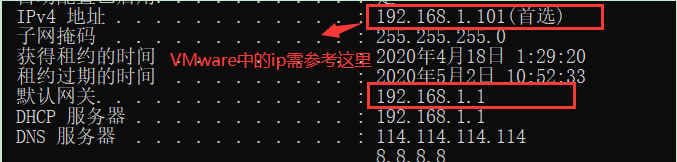
-
VMware网络配置(编辑——》虚拟网络编辑器)

-
查看NAT设置

-
打开VMware中Centos7系统进行网络配置
ip addr #查看网络信息
vim /etc/sysconfig/network-scripts/ifcfg-ens33 #编辑信息


- 重启系统网络测试
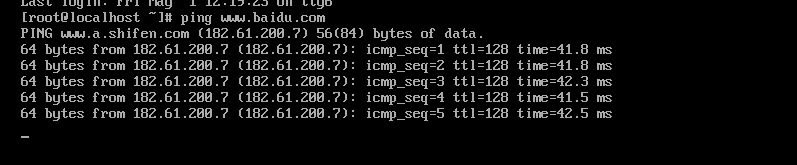
Xshell远程连接
正常情况

提示connection refused
- 首先检查Centos7网络连接是否正常
- 本机(Windows)ping Centos7是否能ping通
- 如果上述都没问题,可能是路由问题
首先,在Centos中,执行:route -n,查看路由状态
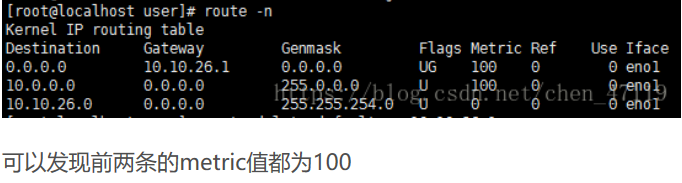
Metric用于指出路由的成本。通常情况下代表到达目标地址所需要经过的跃点数量,一个跃点 代表经过一个路由器。
- 删除前面两条路由
route delete default gw 10.10.26.1
route del -net 10.0.0.0 netmask 255.0.0.0
- 然后添加一条路由信息
route add default gw 10.10.26.1
CentOS7添加静态路由和静态ip可以参考一下文章:
https://blog.51cto.com/ggwhsd/2056849
参考文章
https://blog.csdn.net/mijichui2153/article/details/80851728?depth_1-utm_source=distribute.pc_relevant.none-task&utm_source=distribute.pc_relevant.none-task
https://blog.csdn.net/chen_47119/article/details/80671143

























 2296
2296











 被折叠的 条评论
为什么被折叠?
被折叠的 条评论
为什么被折叠?








